Jak zredukować szum audio w swoich nagraniach
Opublikowany: 2021-02-26Myślisz, że niewyraźne lub drżące wideo to problem? Jasne, jakość wideo jest ważna, ale szum audio może równie szybko zrujnować Twój film.
Ale naprawianie zabłoconego lub hałaśliwego dźwięku może być prawdziwym bólem. A nagrywanie czystego dźwięku może być trudne, szczególnie w hałaśliwym otoczeniu.
Niezależnie od tego, czy jest to hałas w tle, czy mniej niż idealny sprzęt, czasami kończy się syczenie lub w inny sposób hałaśliwy dźwięk.
Ale naprawianie szumu audio nie musi być trudne ani czasochłonne. W rzeczywistości może to być bardzo proste!
Pokażemy Ci, jak zredukować hałas w swoich filmach.
Oto czego się dowiesz
- Co to jest szum audio?
- Jak hałaśliwy dźwięk może zepsuć wrażenia widzów.
- Jak zredukować szum audio przed rozpoczęciem nagrywania.
- Jak zredukować hałas w nagraniu.
- Jak łatwo naprawić zaszumiony dźwięk, nawet jeśli jest już osadzony w filmie.
Najłatwiejszy sposób na nagrywanie i edycję Voice Over Audio
TechSmith Audiate transkrybuje Twój głos podczas nagrywania, dzięki czemu możesz edytować dźwięk tak jak dokument tekstowy! Dodatkowo zastosuj filtry i efekty, takie jak Usuwanie szumów, aby dźwięk brzmiał świetnie!
Wypróbuj Audytuj za darmo
Co to jest szum audio i dlaczego jest szkodliwy?
Nie ma jednej definicji hałasu audio, ale ogólnie są to dźwięki tła, takie jak wentylatory, rozmowy ludzi, przejeżdżające samochody lub ciężarówki, brzęczenie uszkodzonych przewodów audio lub inne dźwięki otoczenia, których nie powinno być w Twoim filmie.
Hałaśliwy dźwięk odwraca uwagę widzów od ważnych informacji od osoby mówiącej w Twoim filmie.
Dobry dźwięk ma duży wpływ na tworzenie dobrego wideo
W rzeczywistości nasze badanie, nawyki, trendy i statystyki dotyczące oglądania filmów wideo, które musisz znać, wykazało, że aż 75% przeanalizowanych przez nas filmów zawierało wyraźne i łatwe do zrozumienia narracje głosowe.
Ale to nie wszystko. Prawie 90% filmów, które zgłaszający ocenili cztery lub pięć gwiazdek za „jak dokładnie film osiągnął swój cel” i „jak osobiście oceniłeś film”, miało czysty dźwięk.
Sprawdź te przykłady.
Głośny dźwięk
W poniższym przykładzie wyraźnie słychać syk. To nie rozprasza zbytnio, ale mogłoby być o wiele lepsze.
Czysty dźwięk
Teraz obejrzyj ten sam klip z usuniętym szumem audio.
Oczywiście (kalambur zamierzony) drugi klip brzmi lepiej. Jest czystszy, wyraźniejszy i brzmi bardziej profesjonalnie.
Jak usunąć szumy tła z dźwięku PRZED nagrywaniem?
Najlepszym sposobem na naprawienie zaszumionego dźwięku jest wyeliminowanie zaszumionego dźwięku. Oznacza to nagrywanie w możliwie najcichszym otoczeniu.
Nie potrzebujesz profesjonalnego studia nagraniowego, aby uzyskać wspaniałe rezultaty, ale chcesz wybrać najcichszy pokój lub obszar, jaki możesz znaleźć.
Następnie powinieneś zapoznać się z typowymi dźwiękami otoczenia w tym obszarze.
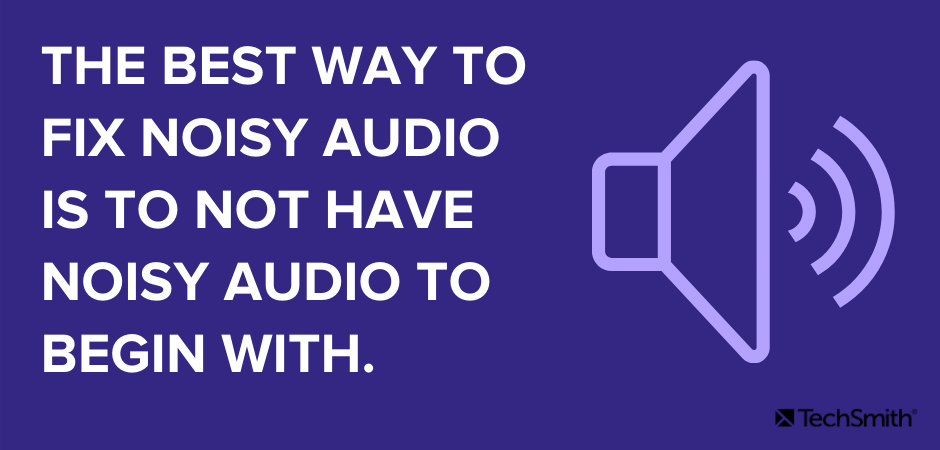
Czy słyszysz duże ciężarówki lub inny ruch uliczny z zewnątrz? A co z systemem ogrzewania lub klimatyzacji? Czy słyszysz, jak wentylator włącza się i wyłącza? Czy słyszysz kolegów lub inne osoby rozmawiające w innych pokojach? Czy słychać brzęczenie lamp fluorescencyjnych?
To tylko kilka rodzajów dźwięków, które mogą pojawić się w Twoim głosie podczas nagrywania.
Następnie wykonaj próbne nagranie swojego pokoju. Nie musisz mówić, ale użyj mikrofonu, którego będziesz używać do nagrywania głosu. Nagraj 10-20 sekund naturalnego hałasu w pomieszczeniu.
Nazywa się to nagrywaniem dźwięku w pomieszczeniu.
Następnie słuchaj swojego nagrania dźwiękowego w pomieszczeniu w słuchawkach. Co słyszysz, co możesz natychmiast wyeliminować?
Na przykład, jeśli słyszysz wentylator z systemu ogrzewania/chłodzenia, możesz go wyłączyć podczas nagrywania. Jeśli słyszysz ludzi rozmawiających w tle, możesz (uprzejmie) poprosić ich, aby przenieśli rozmowę w inny obszar. Jeśli to możliwe, możesz wyłączyć wszystkie brzęczące światła.
Nagrywanie dźwięków pomieszczenia pomoże również zredukować hałas po nagraniu.
Nagranie dźwięków pomieszczenia może być podstawą dla oprogramowania audio do usuwania szumów.
Zobaczmy jak.
Najłatwiejszy sposób na nagrywanie i edycję Voice Over Audio
TechSmith Audiate transkrybuje Twój głos podczas nagrywania, dzięki czemu możesz edytować dźwięk tak jak dokument tekstowy! Dodatkowo zastosuj filtry i efekty, takie jak Usuwanie szumów, aby dźwięk brzmiał świetnie!
Wypróbuj Audytuj za darmo
Jak zredukować szum audio
Istnieje wiele darmowych aplikacji do edycji dźwięku, ale mogą one być skomplikowane i wymagać przynajmniej podstawowej wiedzy na temat technik edycji dźwięku.
W tym przykładzie pokażę, jak zredukować szum audio za pomocą TechSmith Audiate.
Mówiąc prościej, Audiate to najprostszy sposób na nagrywanie i edycję głosu przez dźwięk. Transkrybuje Twój głos podczas nagrywania, dzięki czemu możesz edytować dźwięk, taki jak tekst. Może również transkrybować głos na nagrania, które importujesz.

Uwaga: poniższe kroki dotyczą redukcji szumów w nagrywanym dźwięku, a nie w dźwięku importowanym.
Krok 1: Nagraj dźwięk i głos w pomieszczeniu
Całkiem proste. Uzyskaj 10-20 sekund tego, jak brzmi Twój pokój. Następnie w tym samym nagraniu nagraj swój głos.
W razie potrzeby edytuj swój głos.
Krok 2: Zastosuj filtr DeNoise
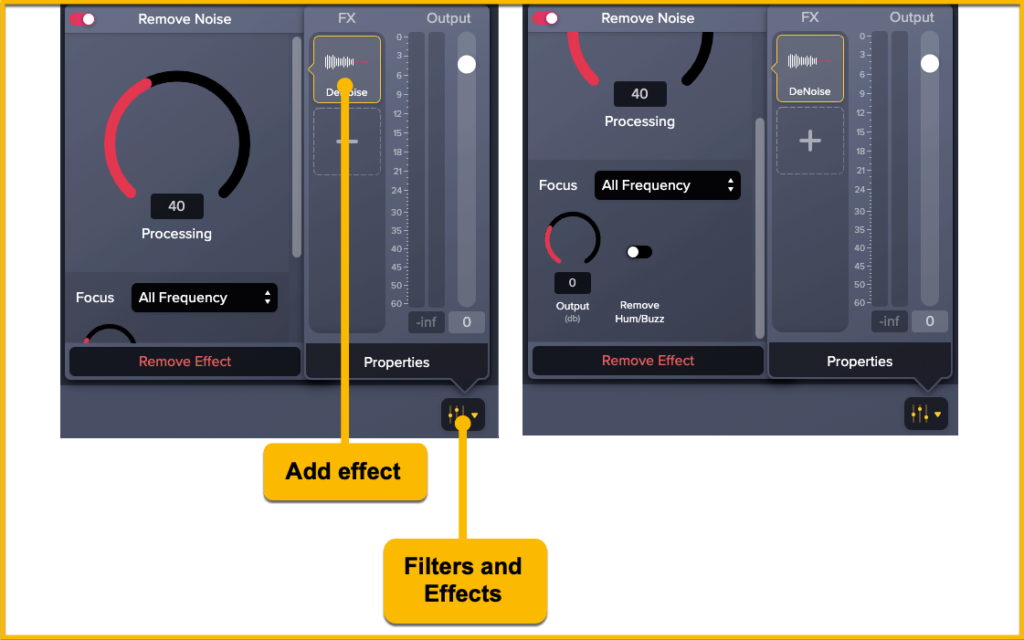
Kliknij przycisk filtrów i efektów, kliknij znak „+”, aby dodać efekt, i wybierz Usuń szum.
Dostosuj ustawienia efektu, aby zredukować jak najwięcej szumów dźwiękowych pomieszczenia z pierwszych 10-20 sekund nagrania.
Suwak Przetwarzanie reguluje ilość szumu, który zostanie usunięty. Chociaż kuszące jest usunięcie WSZYSTKICH szumów z nagrania, prawdopodobnie spowoduje to, że Twój głos będzie zamulony lub nienaturalny.
Menu rozwijane Focus pozwala wybrać typy częstotliwości dźwięku, które chcesz odfiltrować. Na przykład, jeśli Twój dźwięk to głównie syczenie lub inne dźwięki o wysokiej częstotliwości, możesz wybrać Wysoka częstotliwość.
Suwak Wyjście umożliwia regulację głośności dźwięku wychodzącego z filtra.
Przełącznik Remove Hum/Buzz może automatycznie usuwać wiele rodzajów buczenia i brzęczenia typowych dla hałaśliwego dźwięku.
Krok 3: Sprawdź swój głos
Po zmniejszeniu szumu w tonie pokoju posłuchaj, jak filtr wpłynął na Twój głos podczas nagrywania.
Czy to brzmi dobrze? A może brzmi to dziwnie czy nienaturalnie?
Zastosowanie zbyt dużej redukcji szumów może czasami sprawić, że Twój głos będzie zamazany lub dziwny. W razie potrzeby dostosuj ustawienia, aby zachować optymalną redukcję szumów, zachowując jednocześnie naturalny dźwięk głosu.
Jak zredukować szum audio w edytorze wideo
TechSmith Camtasia działa również dobrze w przypadku usuwania szumu audio.
Jest to szczególnie przydatne w przypadku filmów, w których dźwięk jest już osadzony.
Krok 1: Otwórz wideo w Camtasia i oddziel audio i wideo
Rozdzielanie ścieżek audio i wideo w Camtasia jest niezwykle łatwe.
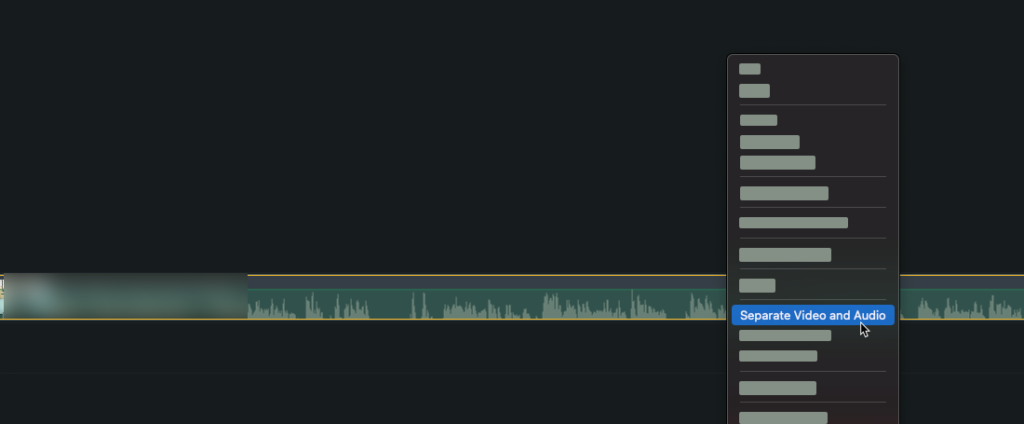
Wystarczy kliknąć prawym przyciskiem myszy swój film na osi czasu Camtasia i wybrać „Oddziel wideo i audio”.
Twój dźwięk pojawi się teraz na osobnej ścieżce na osi czasu Camtasia.
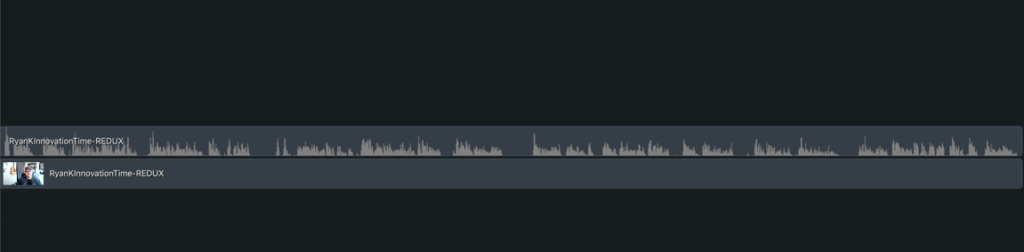
Krok 2: Zastosuj efekt dźwiękowy Usuń szum
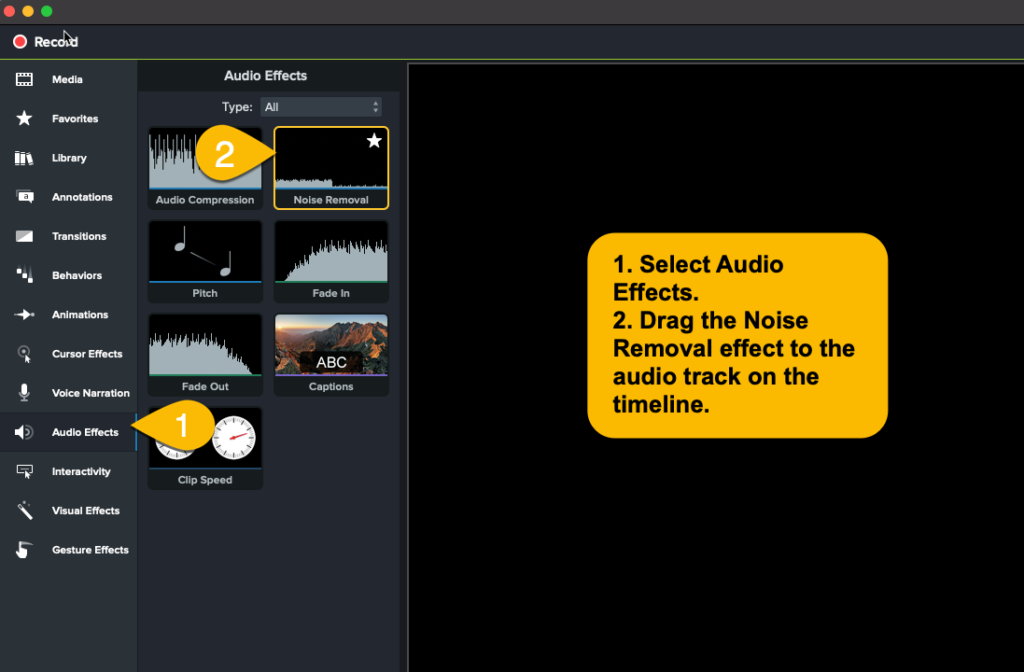
Kliknij opcję Efekty dźwiękowe i przeciągnij efekt Usuń szum na ścieżkę dźwiękową na osi czasu.
W panelu właściwości możesz dostosować czułość efektu redukcji szumów za pomocą suwaka Czułość oraz ilość szumu do usunięcia za pomocą suwaka Redukcja.
Podobnie jak w przypadku redukcji szumów w Audiate, uważaj, aby nie zwariować z redukcją szumów, w przeciwnym razie dźwięk będzie brzmiał dziwnie.
Pożegnaj się z hałaśliwym dźwiękiem
Nagrywanie głosu lub innego dźwięku w możliwie najcichszym miejscu jest pierwszym krokiem do zapewnienia czystego i wyraźnego nagrania. Ale nawet w najbardziej odległym miejscu będzie słychać dźwięki otoczenia.
Wiedza o tym, jak korzystać z dostępnych narzędzi do redukcji szumów, może znacznie przyczynić się do tego, aby Twoje filmy brzmiały tak dobrze, jak wyglądają.
Najłatwiejszy sposób na nagrywanie i edycję Voice Over Audio
TechSmith Audiate transkrybuje Twój głos podczas nagrywania, dzięki czemu możesz edytować dźwięk tak jak dokument tekstowy! Dodatkowo zastosuj filtry i efekty, takie jak Usuwanie szumów, aby dźwięk brzmiał świetnie!
Wypróbuj Audytuj za darmo
Tak! Dzięki odpowiednim narzędziom naprawa zaszumionego dźwięku może być bardzo łatwa.
Najlepszym sposobem na upewnienie się, że dźwięk nie jest zaszumiony, jest nagrywanie w możliwie najcichszym miejscu.
Użyj funkcji redukcji szumów edytorów audio. W TechSmith Audiate kliknij przycisk Filtry i efekty, a następnie kliknij znak plus i wybierz Odszumianie. Możesz dostosować ustawienia, aby uzyskać żądany dźwięk.
TechSmith Camtasia ma filtr do redukcji szumów audio. Oddziel dźwięk i wideo na osi czasu Camtasia, a następnie zastosuj efekt dźwiękowy redukcji szumów.
Uwaga redaktora: Ten post został pierwotnie opublikowany w 2016 roku i od tego czasu został zaktualizowany pod kątem dokładności i kompleksowości.
